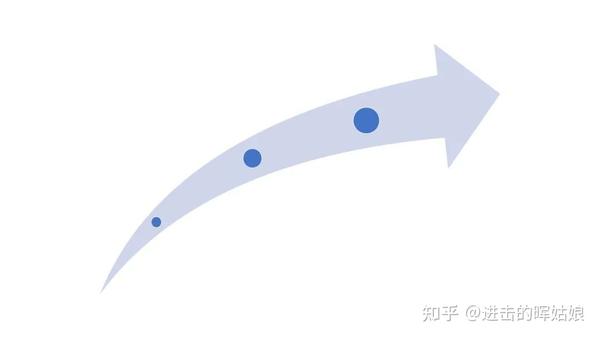- ppt图表中图例文字怎么改:三张彩色凹陷效果的SWOT分析PPT图表
- ppt怎么插入视频:ppt如何插入视频
- 统计图表ppt:可持续发展——商业可持续发展扇形流程图PPT模板素材
- ppt素材大全免费:瑞士传统服饰-瑞士国家风情PPT图像素材下载
下面的是PPT教程网给你带来的相关内容:
ppt怎么编辑修改内容:我为京东,修改了一份文字超多的PPT!同事:只有它家能驾驭!
旁友圈PPT学习社群限时优惠,直降79元
对于多文字的 PPT ,在之前的文章中,我曾经分享过一些设计的方法。虽然很好用,不过ppt怎么编辑修改内容:我为京东,修改了一份文字超多的PPT!同事:只有它家能驾驭!,依旧有一些读者,在面对多文字 PPT 时,又一脸懵逼。
因此,这篇文章,就以一份实例修改,来跟大家分享多文字 PPT 的处理。
就是这份京东物流的报告:
老规矩,还是从中挑选4页:
那我们该如何下手修改呢?
先别慌,来整体思考一下风格的问题。
既然是京东的 PPT ,所以,在色彩上我们可以选择红色:
而字体的话呢,京东也曾经发布过自己的品牌字体。所以,用这个是最合适的:
另外,对于多文字的 PPT ,使用白色背景,会让页面显得很清爽。
好了,整体的风格呢,已经差不多了,咱们进入到单页的修改。
首先是封面的处理
对于这个封面呢,本身也没什么问题,不过呢,我们可以使其,与整体的色调保持一致。
这里的话,我做了3个版本。
首先第1个版本呢,灵感来自京东物流曾经发布的一个广告:
所以呢,我就找了一张京东物流的卡车图片,使其作为背景:
这里呢,我们正好可以把标题的文字信息,放到车顶上方:
如果只是这样,未免有一些单调,我们可以加一些光晕的效果:
这样,第1个版本就算完成了。
第2个版本呢,我找了一些跟物流有关的交通工具:
而当我们把图片确定之后,排版就非常简单,无非就是在文字底部,加个色块即可:
那第3个版本呢,是在这个的基础上,对图片做了一些处理:

总之呢,都是一些封面处理的思路,各位可以自行选择。
接下来是第2个页面
这一页的话,信息就非常非常多了。如果我们能够耐心看完,其实会发现,这里的信息呢,是体现了两个点:
分别是讲了两个方面的内容:
所以呢,我们就可以考虑拆分成两个页面。
首先第1个页面的话呢ppt怎么编辑修改内容,就是左半部分的文字,我们可以对它进行可视化的处理:
咱们一点一点地进行拆解。首先我们可以看到,这里有一句话是这样的:
所以呢,我们就可以把这句话的含义,给可视化的呈现出来:
当然,为了让呈现的效果更好一些,可以加一些圆形的斑点,进行装饰:
接下来呢,就是其它的信息,这里呢,还体现了另外的两个点:
所以,我们可以基于不同的含义,将内容进行拆分,并且添加一些小图标,进行内容的可视化:
最后把这个页面组合即可:
那对于另一个页面呢,这里只是罗列了一些信息点:
因此,最简单的方法,就是给他们添加上对应的小图标,进行可视化呈现即可:
接下来是第3页
这一页的内容同样很多,而且还有两张不太美观的图片。那该怎么进行处理呢?
因为这里的文字内容,都是并列的信息,所以,最简单的方式就是,添加小图标,并列排放即可:
而对于右侧的图片呢,给各位分享一个方法,就是添加相框:
这时候呢,我们把图片和文字内容,组合在一起:

但这时候,页面有一些过于单调,怎么解决呢?很简单,加色块:
当然了,除了这种之外呢,我们还可以与整体的色彩风格保持一致,添加红色的色块:
这些都是可行的一些方式。
接下来就是最后一页
这是一个不太复杂的技术架构图,那该如何对它进行优化呢?我的方法是,我们可以采用2.5d的风格,就像这样:
所以,我们可以先来梳理页面上的模块信息,一共包含4个部分,对吗?
然后呢,利用三维旋转功能,将它排列成倾斜的样式:
到这一步呢,我们的底座就已经有了,然后就需要来寻找对应的2.5d素材。
各位可以看到,对于同一个图标,平面样式和2.5d样式,它们的区别是这样的:
然后呢,就把我们找好的2.5d图标,放到对应的模块位置上即可:
但是,这时候,页面看起来会有一点过于单调,怎么解决呢?
我们可以在页面左上方和右下方,添加一些渐变的颜色,用来丰富页面视觉效果:
到这里呢,是不是好很多了呢?
以上呢,就是整份PPT的修改过程,咱们可以整体再来看一遍。
- 这是修改前 -
- 这是修改后 -
整体的话,主要是基于京东的品牌色,对页面的色调做了处理,另外,对于大段的文字信息,将其提炼,并且可视化,也是非常重要的一个步骤。
好了,以上呢,就是整份PPT全过程,做了有50页课件,快累吐了。
如果你想继续,学习更多有用的设计方法和呈现创意,欢迎加入旁友圈 PPT 学习社群。
目前,我们正在进行9月优惠活动,直降79元,优惠券还剩216张,加入社群,可以免费领取超8000页PPT设计灵感手册,以及免费订阅4门售价超460元PPT系统学习课程...
一顿饭的价格,掌握一项职场硬技能,很划算了。有兴趣的读者,可以考虑加入:
本次活动名额有限,想要学好 PPT 的读者
可以考虑入手
感谢你支持pptjcw.com网,我们将努力持续给你带路更多优秀实用教程!
上一篇:ppt怎么加视频进去:PPT教程:万万没想到!我只是给PPT添加了一个视频,居然瞬间高大上 下一篇:没有了
郑重声明:本文版权归原作者所有,转载文章仅为传播更多信息之目的,如作者信息标记有误,请第一时间联系我们修改或删除,多谢。